Cara Memperbaiki Steam Tidak Terbuka di Windows 10
Diterbitkan: 2022-01-28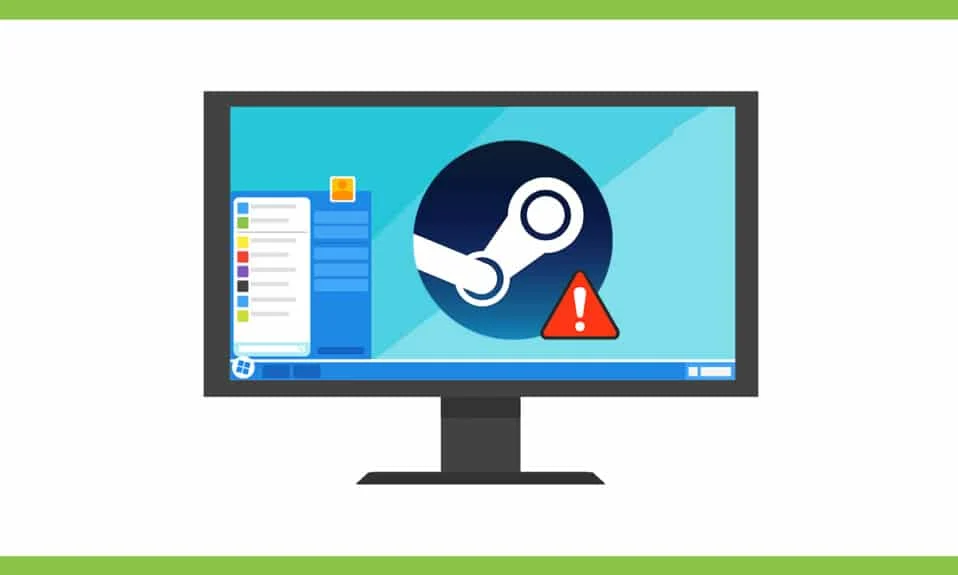
Steam adalah perangkat lunak game gratis untuk mengakses, memainkan, dan mengunduh berbagai macam game. Terkadang, Anda mungkin menghadapi masalah aplikasi Steam tidak akan terbuka pada Windows 10. Saat Anda mencoba meluncurkan aplikasi Steam setelah menutupnya selama beberapa waktu, Anda mungkin melihat Steam tidak berfungsi. Mungkin ada sejumlah besar pemain yang aktif secara online yang dapat menonaktifkan entri Anda. Namun, jika itu karena masalah lain, baca cara memperbaiki Steam tidak terbuka pada masalah Windows 10 di bawah ini. Berikut adalah beberapa fitur luar biasa dari Steam:
- Platform game ini ramah pengguna dan gratis untuk diunduh & digunakan .
- Ini menyediakan berbagai opsi obrolan untuk berkomunikasi online dengan teman dan pemain lain.
- Ini memungkinkan pengguna untuk menginstal game PC online langsung ke cloud mereka setelah pembelian. Ini lebih seperti e-store untuk game.
- Karena CD dan DVD akan tergores atau rusak seiring waktu, Steam dibeli untuk bermain dan membeli game online .
- Anda juga memiliki pilihan untuk menghadiahkan atau memperdagangkan barang koleksi dalam komunitas.
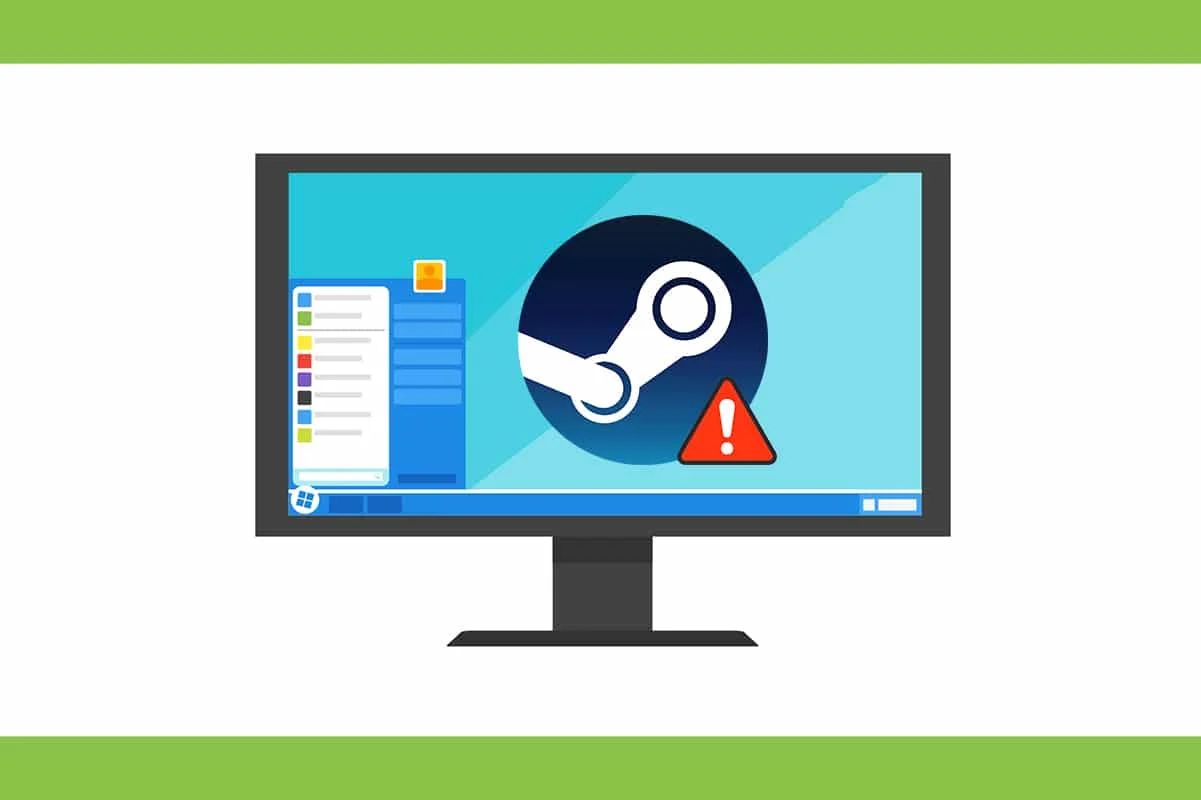
Isi
- Cara Memperbaiki Steam Tidak Terbuka di Windows 10
- Metode 1: Jalankan Steam sebagai Administrator
- Metode 2: Memecahkan Masalah Koneksi Internet
- Metode 3: Sinkronkan Tanggal & Waktu
- Metode 4: Mulai Ulang Proses Uap
- Metode 5: Izinkan Steam Melalui Windows Firewall
- Metode 6: Hapus Folder AppCache
- Metode 7: Jalankan Pemindaian SFC dan DISM
- Metode 8: Perbaiki Klien Uap
- Metode 9: Kosongkan Ruang Disk
- Metode 10: Perbarui Windows
- Metode 11: Copot Pemasangan Aplikasi yang Bertentangan
- Metode 12: Instal Ulang Klien Steam
Cara Memperbaiki Steam Tidak Terbuka di Windows 10
Berikut adalah alasan mengapa Windows menolak OS untuk meluncurkan klien Steam:
- File instalasi yang rusak
- Pembaruan Windows yang kedaluwarsa
- Server mati
- File sistem yang rusak
- Pengaturan konektivitas jaringan
Jika aplikasi Steam tidak terbuka, maka pertama-tama Anda harus memeriksa apakah server Steam sedang down saat ini. Buka situs web IsItDownRightNow dan periksa apakah server Steam berjalan atau tidak.
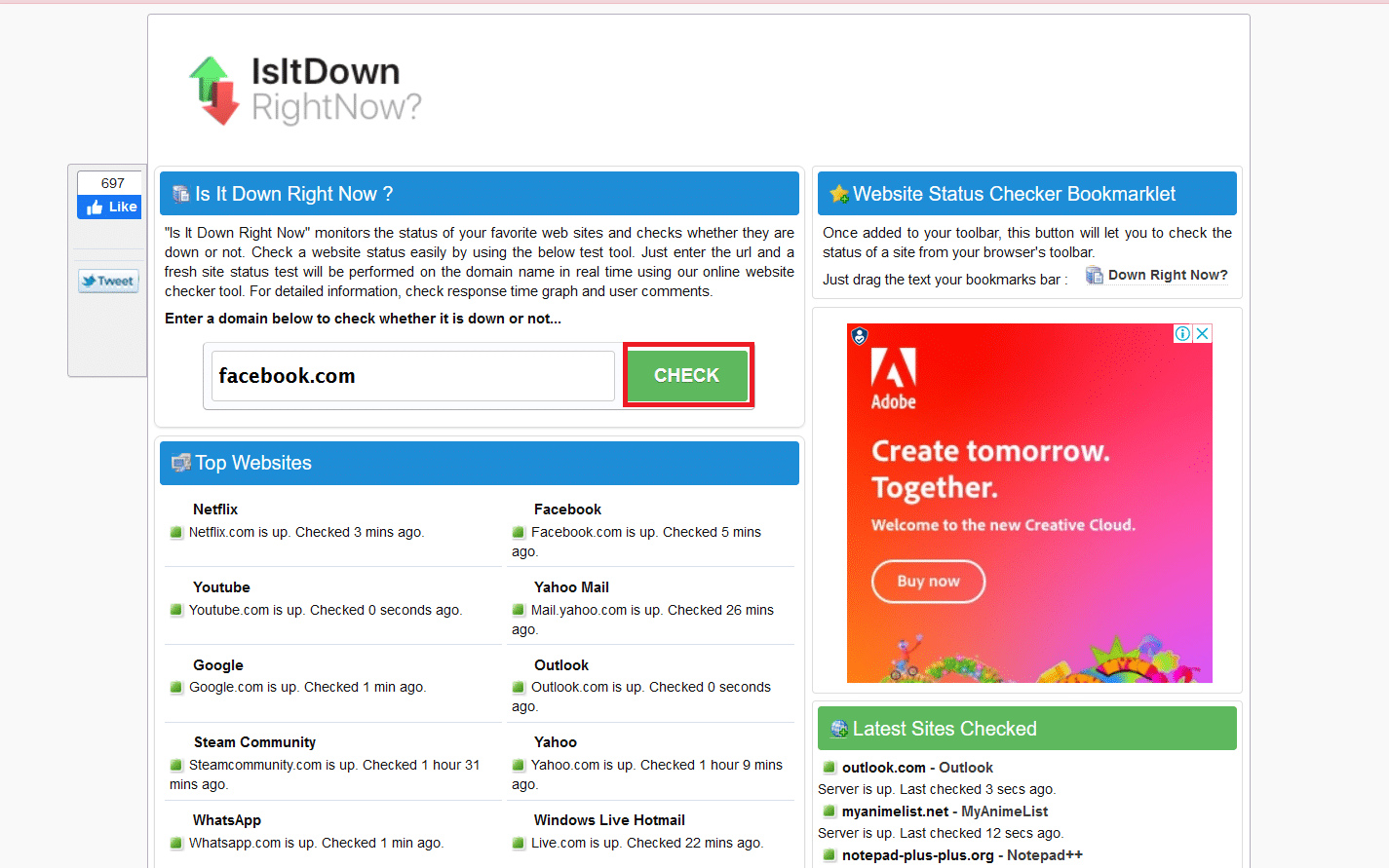
Jika server tidak down, ikuti solusi yang tercantum dalam panduan ini untuk memperbaiki masalah.
Catatan: Pastikan untuk membuat titik pemulihan sistem hanya sebagai cadangan.
Metode 1: Jalankan Steam sebagai Administrator
Menjalankan aplikasi sebagai administrator akan memperbaiki banyak masalah karena ini akan memberikan semua izin yang diperlukan untuk aplikasi tersebut. Ikuti langkah-langkah di bawah ini untuk membuka Steam sebagai administrator:
1. Tekan tombol Windows dan ketik Steam , klik opsi Run as administrator .
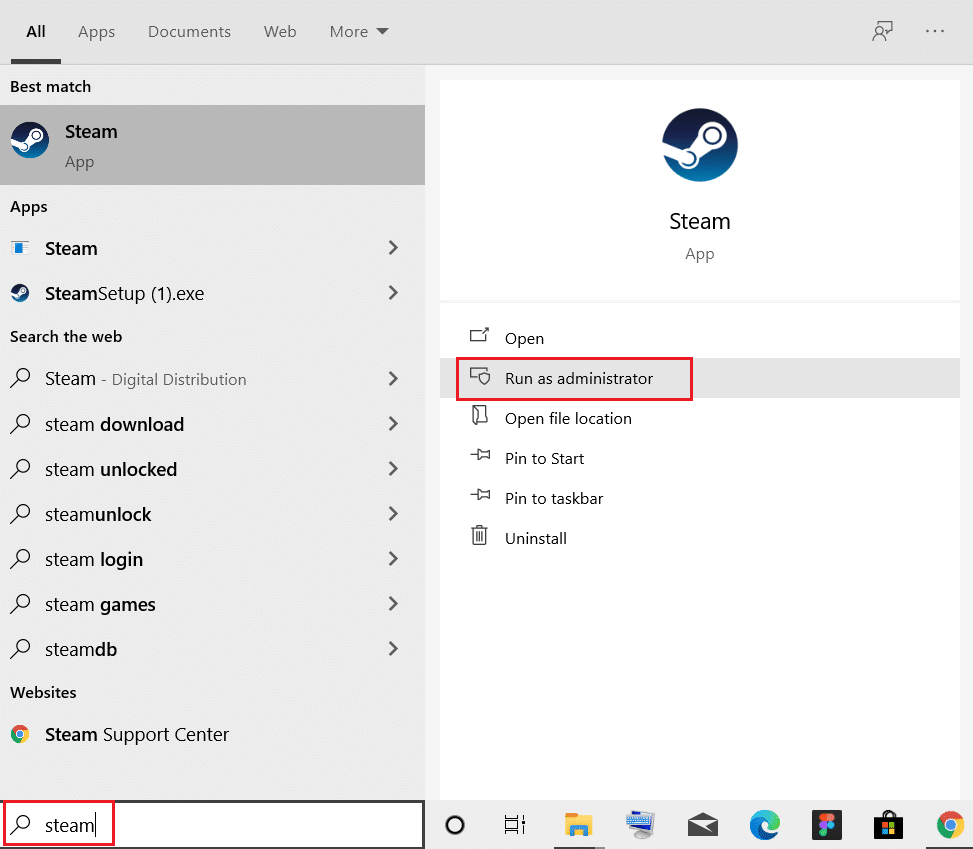
2. Klik Ya dalam perintah Kontrol Akun Pengguna .
Periksa apakah Steam tidak membuka masalah Windows 10 telah diperbaiki. Jika ya, aktifkan opsi ini sebagai berikut:
1. Arahkan ke C: > Program Files(x86) > Steam atau direktori tempat Steam diinstal.
2. Klik kanan steam.exe & pilih Properties , seperti yang digambarkan di bawah ini.
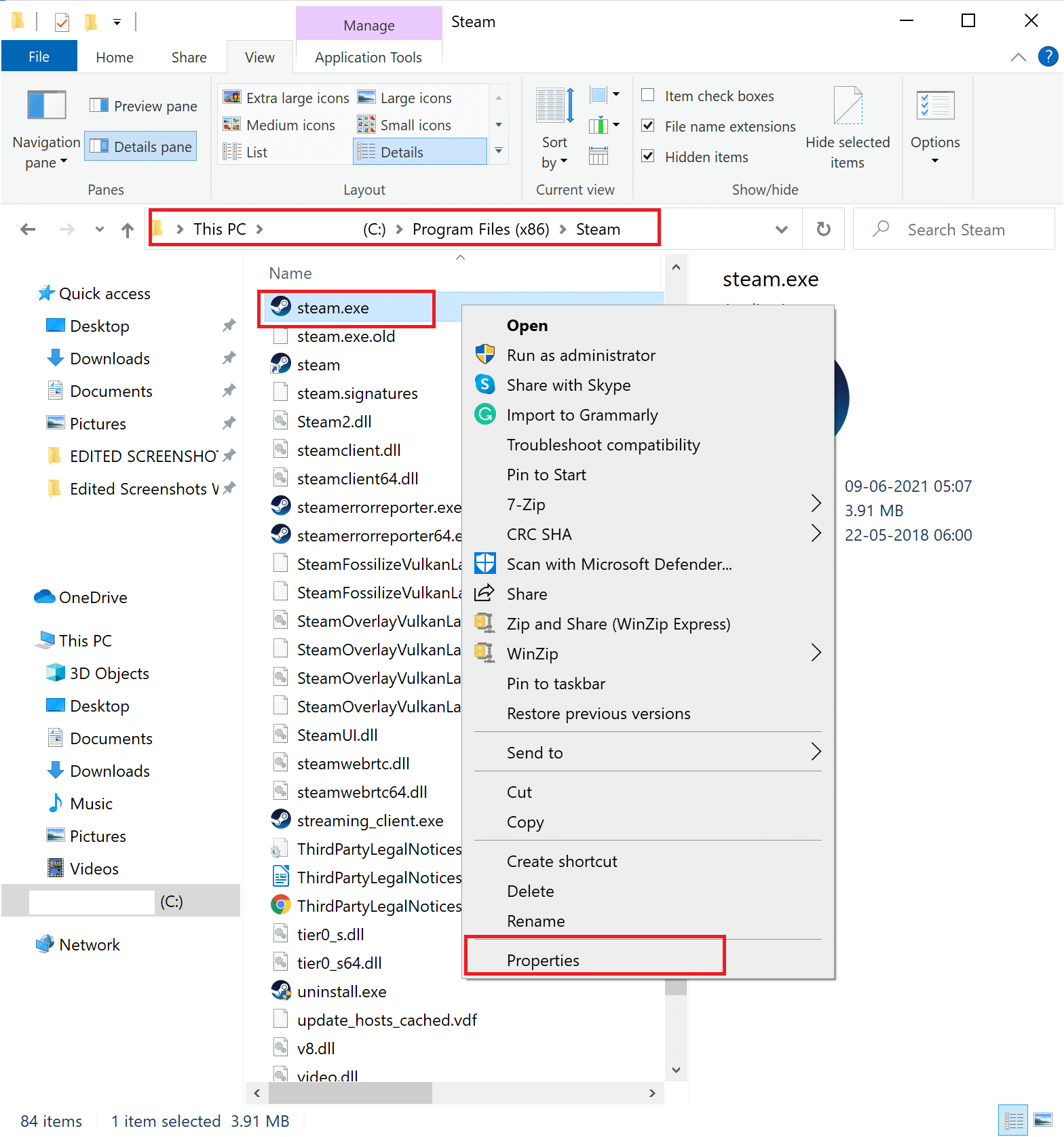
3. Beralih ke tab Kompatibilitas dan centang kotak bertanda Jalankan program ini sebagai administrator yang disorot.
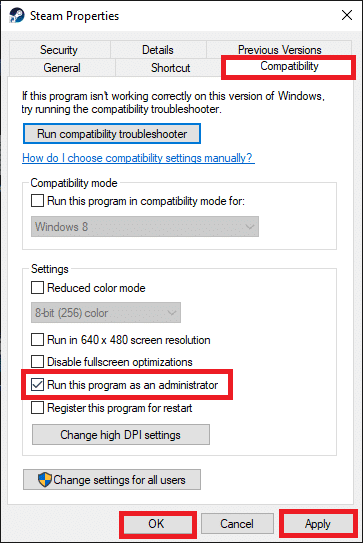
4. Klik Terapkan > OK untuk menyimpan perubahan ini.
Baca Juga: Ubah Mode Kompatibilitas untuk Aplikasi di Windows 10
Metode 2: Memecahkan Masalah Koneksi Internet
Steam memungkinkan Anda memainkan game offline bahkan jika Anda tidak memiliki koneksi internet. Tetapi beberapa pengaturan dalam konektivitas jaringan dapat membatasi pembukaan aplikasi yang mengakibatkan Steam tidak terbuka pada masalah Windows 10:
1. Tekan tombol Windows + I secara bersamaan untuk meluncurkan Pengaturan .
2. Klik ubin Perbarui & Keamanan , seperti yang ditunjukkan.

3. Buka menu Troubleshoot dari panel kiri.
4. Pilih Koneksi Internet dan klik tombol Jalankan pemecah masalah seperti yang disorot di bawah ini.
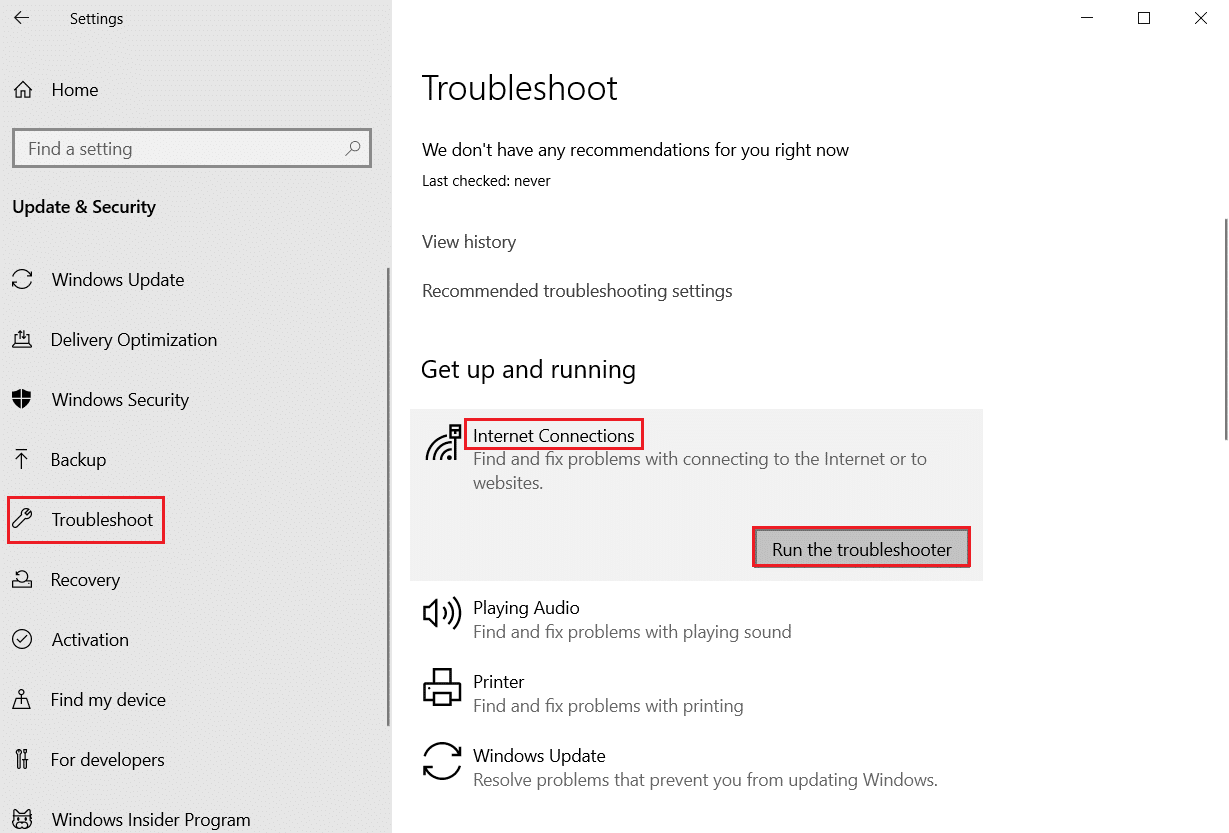
5. Pilih opsi Troubleshoot my connection to Internet .
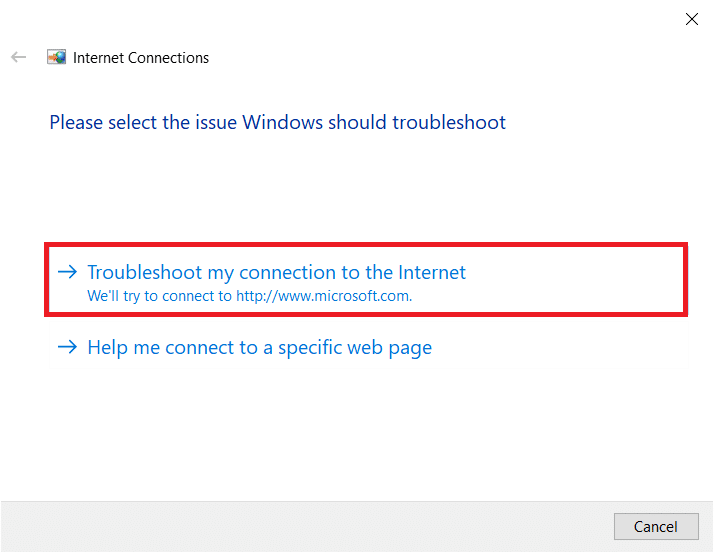
6. Tunggu pemecah masalah mendeteksi masalah .
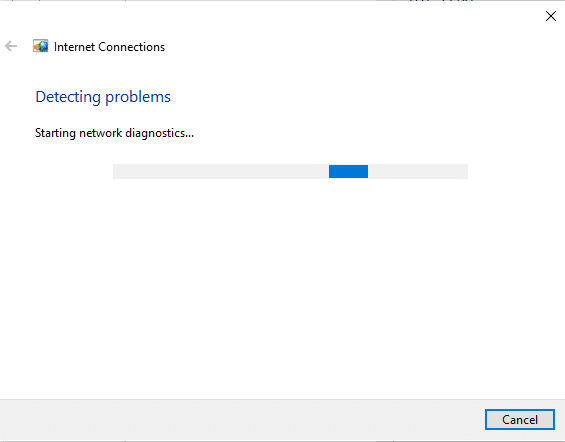
7. Ikuti petunjuk di layar untuk memperbaiki masalah. Setelah proses selesai, restart PC Anda .
Metode 3: Sinkronkan Tanggal & Waktu
Konfigurasi pengaturan tanggal dan waktu yang salah juga dapat menyebabkan aplikasi Steam tidak dapat membuka masalah. Ikuti langkah-langkah di bawah ini untuk memperbaikinya:
1. Klik kanan pada bagian waktu dan tanggal pada Taskbar .

2. Pilih opsi Sesuaikan tanggal/waktu dari daftar.

3. Aktifkan sakelar untuk opsi yang diberikan:
- Atur waktu secara otomatis
- Atur zona waktu secara otomatis

Baca Juga: Memperbaiki Steam Error Code e502 l3 di Windows 10
Metode 4: Mulai Ulang Proses Uap
Bahkan setelah menutup klien Steam di komputer Anda, aplikasi mungkin masih berjalan di latar belakang. Karenanya, ikuti langkah-langkah yang diberikan untuk menonaktifkan proses Steam untuk memperbaiki Steam tidak terbuka pada masalah Windows 10:
1. Tekan tombol Ctrl + Shift + Esc secara bersamaan untuk membuka Task Manager .
2. Pilih proses aplikasi Steam dan klik tombol Akhiri tugas , yang disorot.
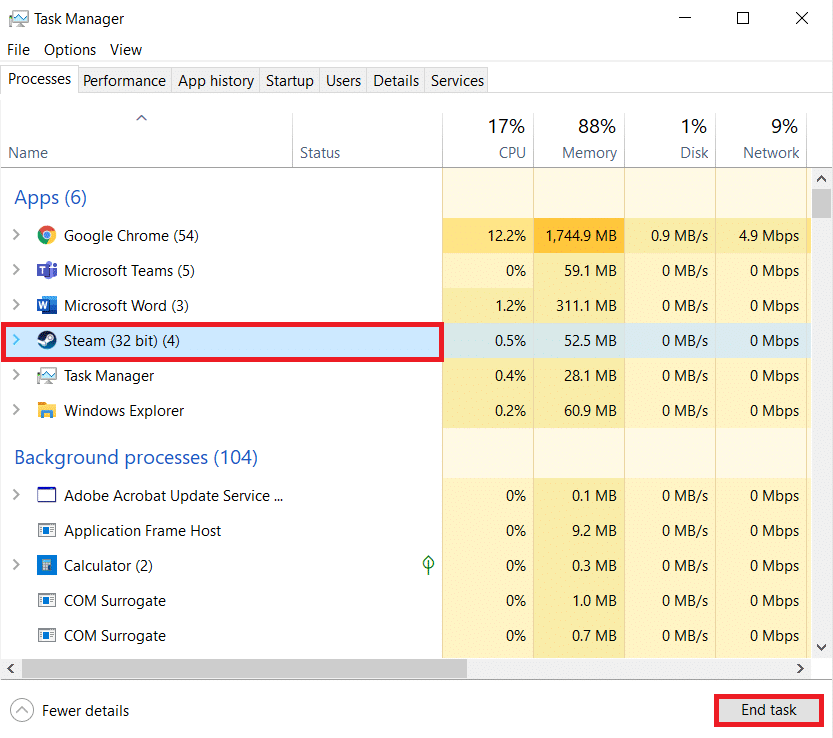
3. Sekarang, restart PC Anda dan jalankan aplikasi Steam sebagai administrator.
Metode 5: Izinkan Steam Melalui Windows Firewall
Setiap perubahan atau konflik dengan pengaturan firewall juga dapat menyebabkan masalah ini. Jadi, ikuti langkah-langkah di bawah ini untuk menambahkan Steam sebagai pengecualian di Windows Defender Firewall:
1. Tekan tombol Windows , ketik Control Panel di bilah Pencarian Windows , dan klik Open .
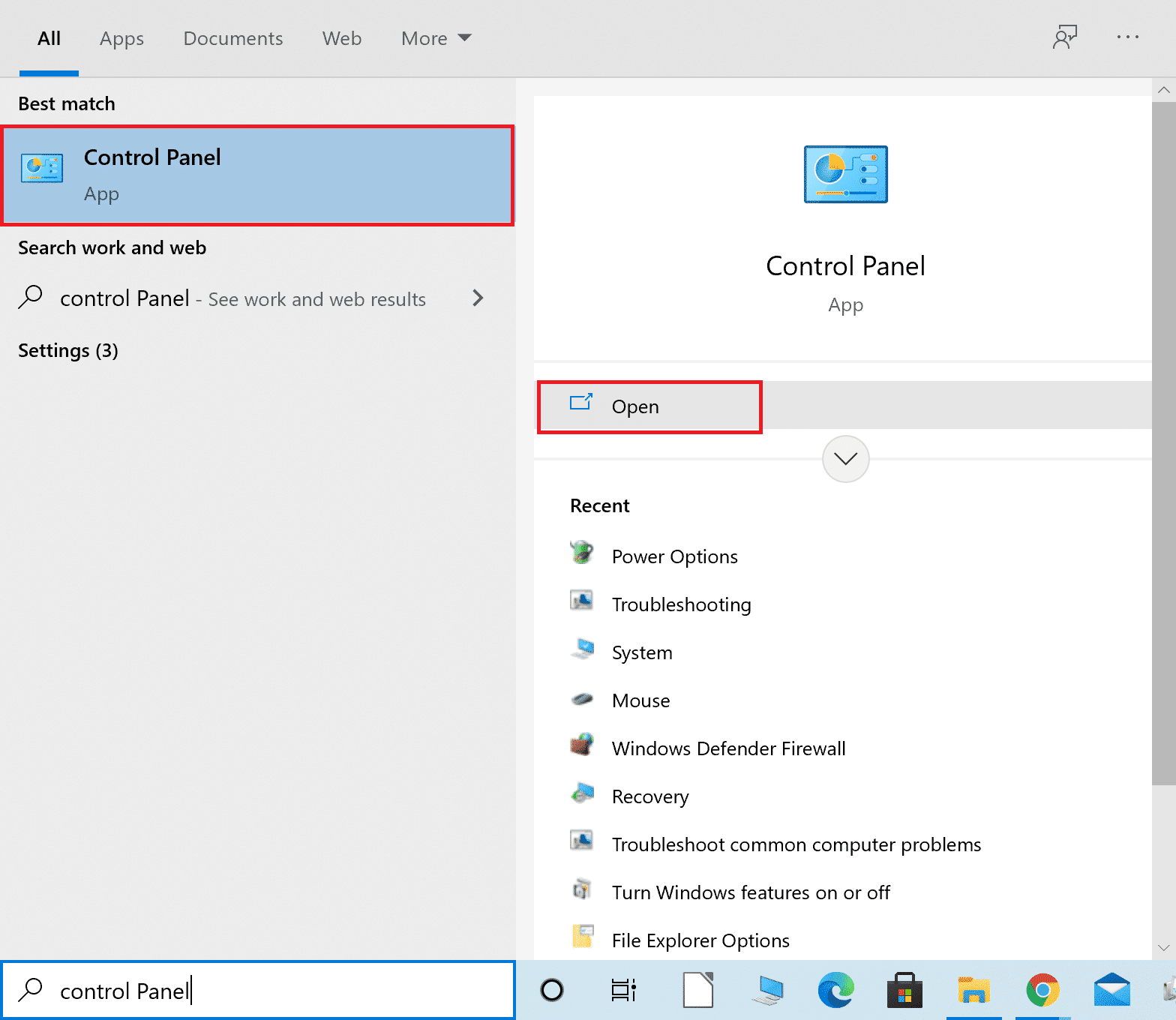
2. Atur Tampilan dengan: > Ikon besar dan klik Windows Defender Firewall untuk melanjutkan.
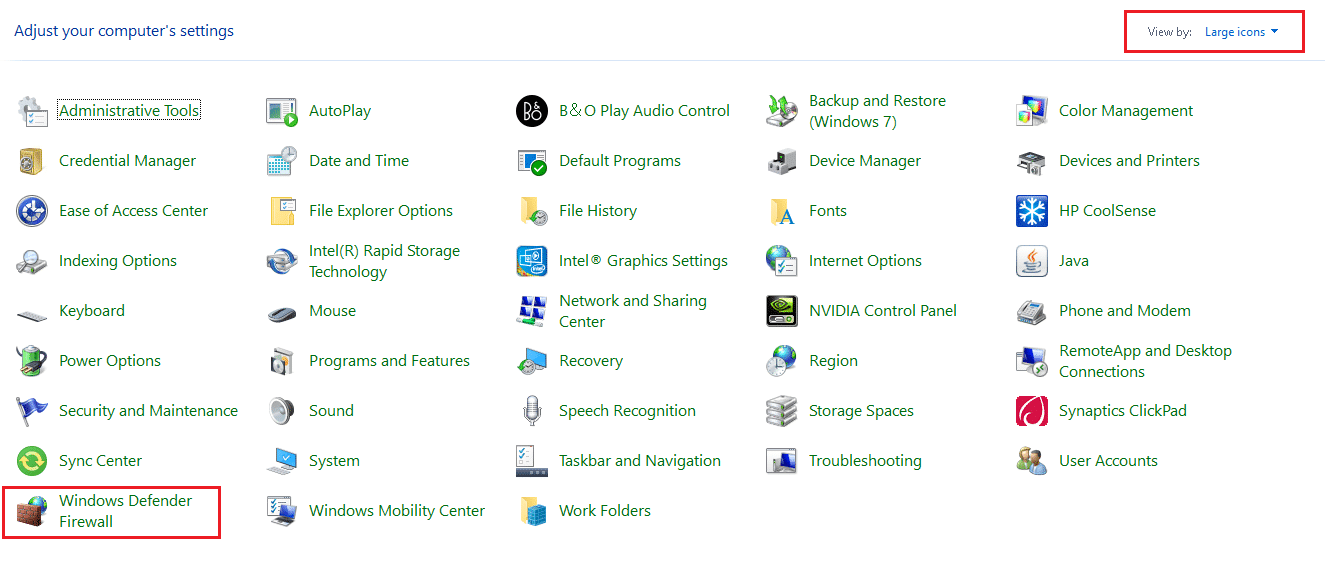
3. Selanjutnya, klik Izinkan aplikasi atau fitur melalui Windows Defender Firewall .
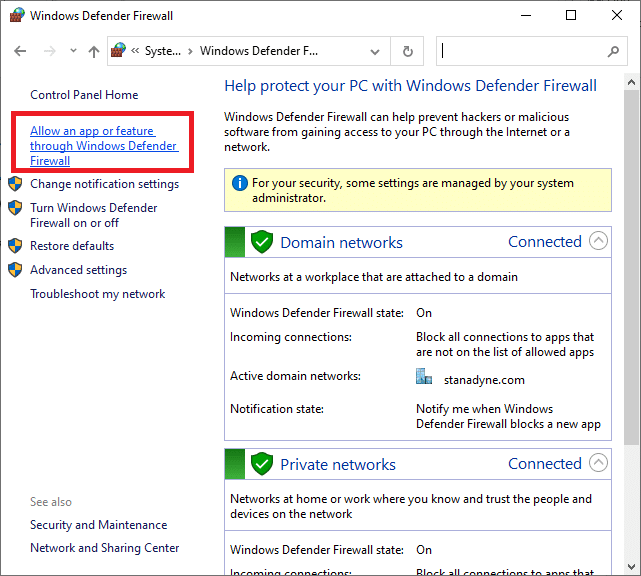
4A. Cari dan izinkan Steam melalui Firewall dengan mencentang kotak bertanda Pribadi dan Publik .
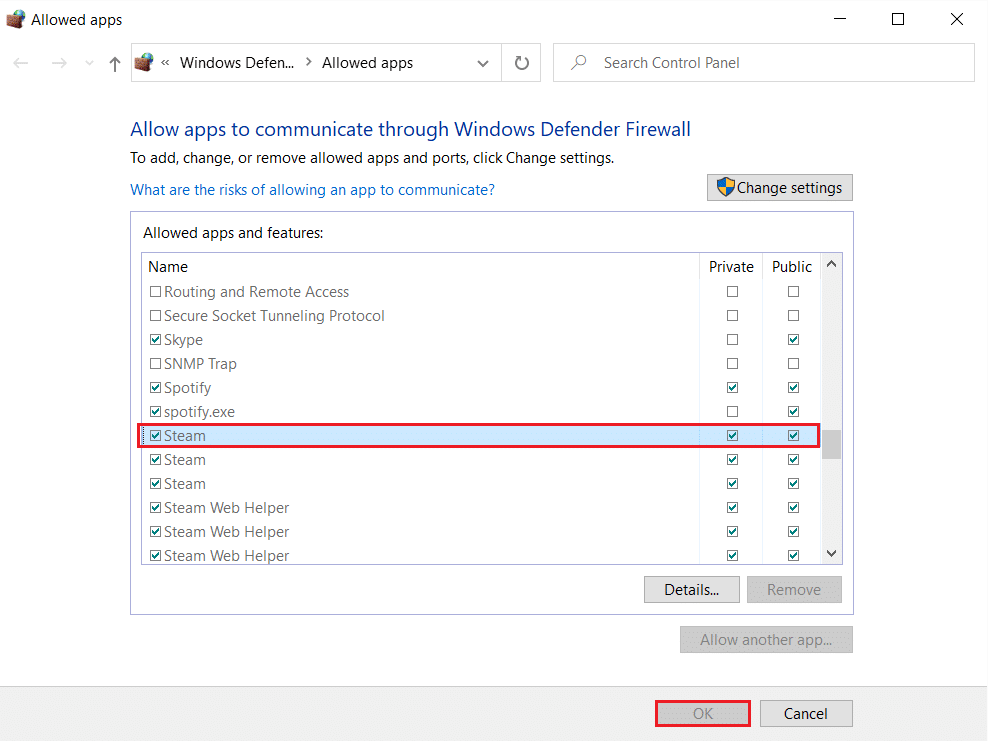
4B. Atau, Anda dapat mengklik Ubah Pengaturan , lalu Izinkan aplikasi lain ... tombol untuk menelusuri dan menambahkan aplikasi Steam ke daftar. Kemudian, centang kotak yang sesuai dengannya.
5. Terakhir, klik OK untuk menyimpan perubahan. Sekarang, buka aplikasi Steam sebagai administrator dan periksa apakah masalah sudah diperbaiki.
Baca Juga: Cara Menonaktifkan Firewall Windows 10
Metode 6: Hapus Folder AppCache
Folder ini berisi informasi cache tentang game dan aplikasi. Menghapusnya akan membuat aplikasi disegarkan dengan keras.
Catatan: Setelah Anda meluncurkan aplikasi Steam, cache aplikasi akan dibuat secara otomatis.
1. Tekan tombol Windows + E bersamaan untuk membuka File Explorer
2. Arahkan ke lokasi tempat Anda menginstal Steam: C:\Program Files (x86)\Steam
Catatan: Jika Anda tidak yakin, baca panduan kami: Di mana Steam Games diinstal? di sini.

3. Klik kanan pada folder appcache dan pilih opsi Hapus seperti yang ditunjukkan.
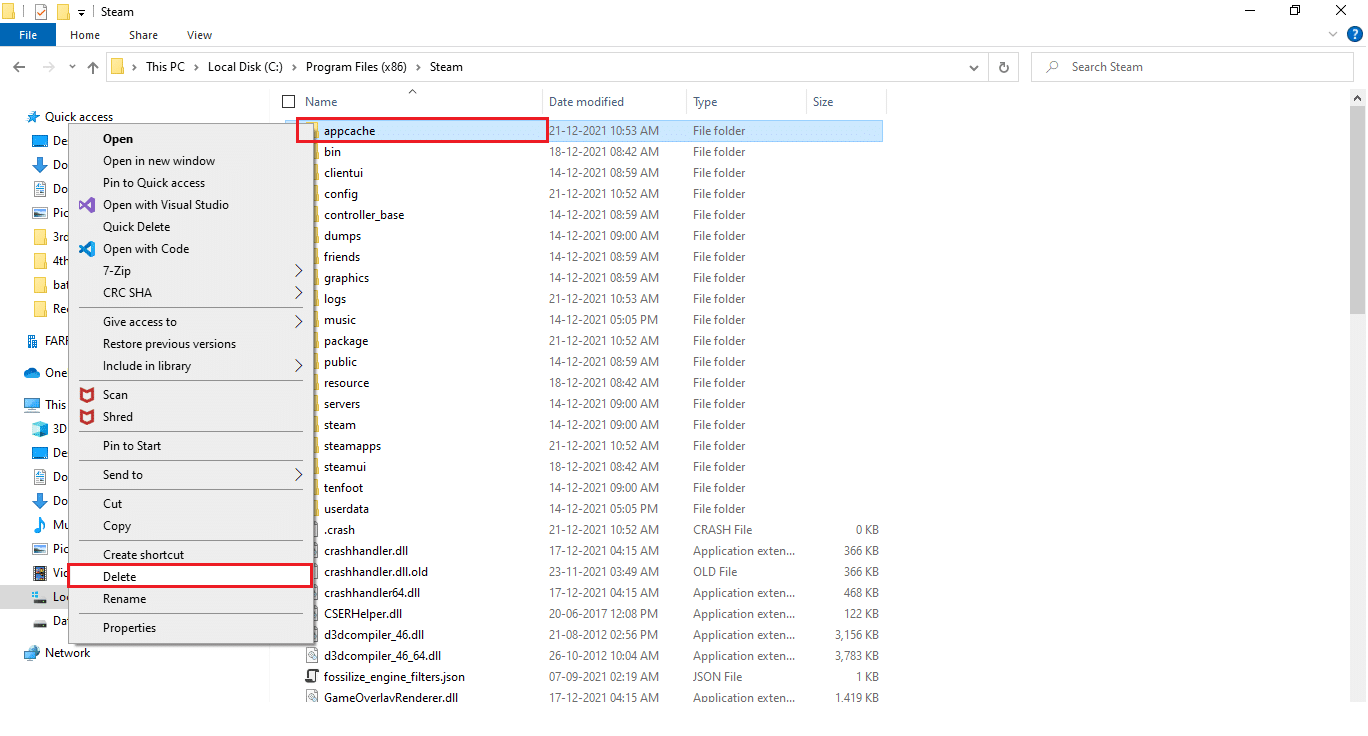
4. Sekarang, restart PC Anda dan luncurkan Steam sebagai administrator lagi.
Baca Juga: Cara Memainkan Game Steam dari Kodi
Metode 7: Jalankan Pemindaian SFC dan DISM
File sistem operasi yang rusak juga dapat menyebabkan aplikasi Steam tidak dapat membuka masalah di perangkat Anda. Windows memiliki alat bawaan untuk memperbaiki file sistem yaitu SFC & DISM yang dapat dijalankan seperti yang dijelaskan di bawah ini:
1. Tekan tombol Windows , ketik Command Prompt dan klik Run as administrator .


2. Klik Ya pada perintah Kontrol Akun Pengguna .
3. Ketik sfc /scannow dan tekan tombol Enter untuk menjalankan pemindaian Pemeriksa Berkas Sistem .

Catatan: Pemindaian sistem akan dimulai dan akan memakan waktu beberapa menit untuk menyelesaikannya. Sementara itu, Anda dapat terus melakukan aktivitas lain tetapi berhati-hatilah untuk tidak menutup jendela secara tidak sengaja.
Setelah menyelesaikan pemindaian, itu akan menampilkan salah satu dari pesan berikut:
- Perlindungan Sumber Daya Windows tidak menemukan pelanggaran integritas.
- Perlindungan Sumber Daya Windows tidak dapat melakukan operasi yang diminta.
- Perlindungan Sumber Daya Windows menemukan file yang rusak dan berhasil memperbaikinya.
- Perlindungan Sumber Daya Windows menemukan file yang rusak tetapi tidak dapat memperbaiki beberapa di antaranya.
4. Setelah pemindaian selesai, restart PC Anda .
5. Sekali lagi, luncurkan Command Prompt sebagai administrator dan jalankan perintah yang diberikan satu demi satu:
dism.exe /Online /cleanup-image /scanhealth dism.exe /Online /cleanup-image /restorehealth dism.exe /Online /cleanup-image /startcomponentcleanup
Catatan: Anda harus memiliki koneksi internet yang berfungsi untuk menjalankan perintah DISM dengan benar.

Metode 8: Perbaiki Klien Uap
Sebagai alternatif, gunakan Windows PowerShell untuk memperbaiki klien Steam sebagai berikut:
1. Tekan tombol Windows , ketik windows powershell dan klik Run as administrator .
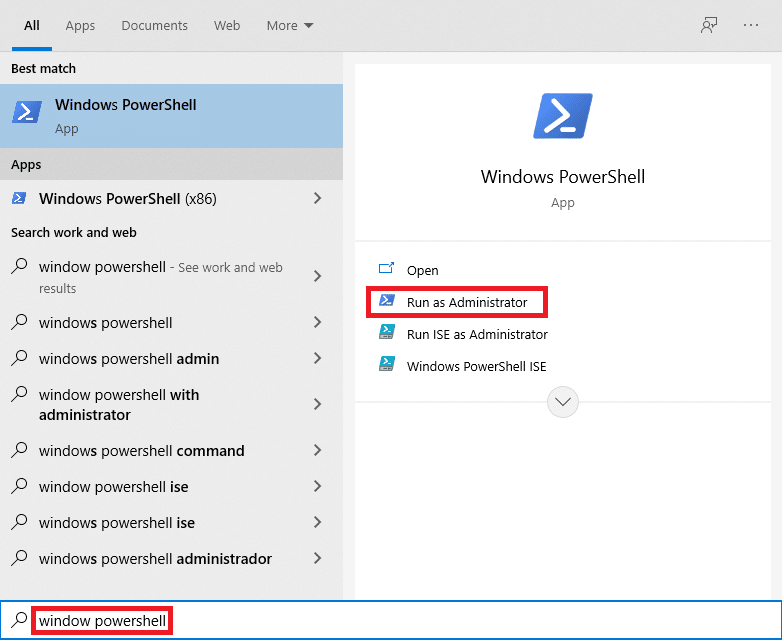
2. Klik Ya dalam perintah Kontrol Akun Pengguna .
3. Ketik perintah berikut dan tekan tombol Enter .
"C:\Program Files (x86)\Steam\bin\SteamService.exe"/perbaikan
Catatan: Jika file Steam Anda ditempatkan di lokasi lain, Anda harus memasukkan direktori itu sebagai gantinya. Baca panduan kami: Di mana Steam Games diinstal? di sini.
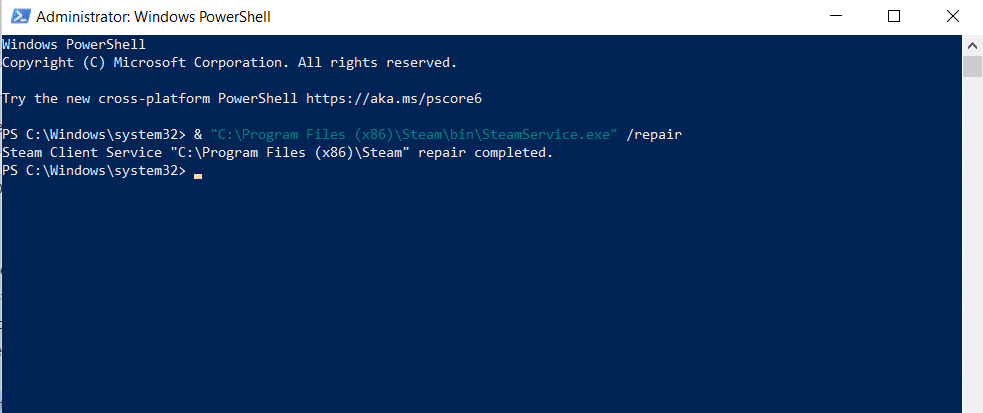
4. Setelah pesan perbaikan selesai ditampilkan, restart PC Anda .
Baca Juga : Cara Mengganti Gambar Profil Steam
Metode 9: Kosongkan Ruang Disk
Karena Steam adalah alat online, dibutuhkan ruang disk kosong agar berfungsi dengan sempurna. Anda dapat dengan mudah mengosongkan disk tanpa mencopot pemasangan aplikasi pihak ketiga dan mungkin, memperbaiki masalah Steam tidak berfungsi.
1. Luncurkan File Explorer dan buka PC ini .
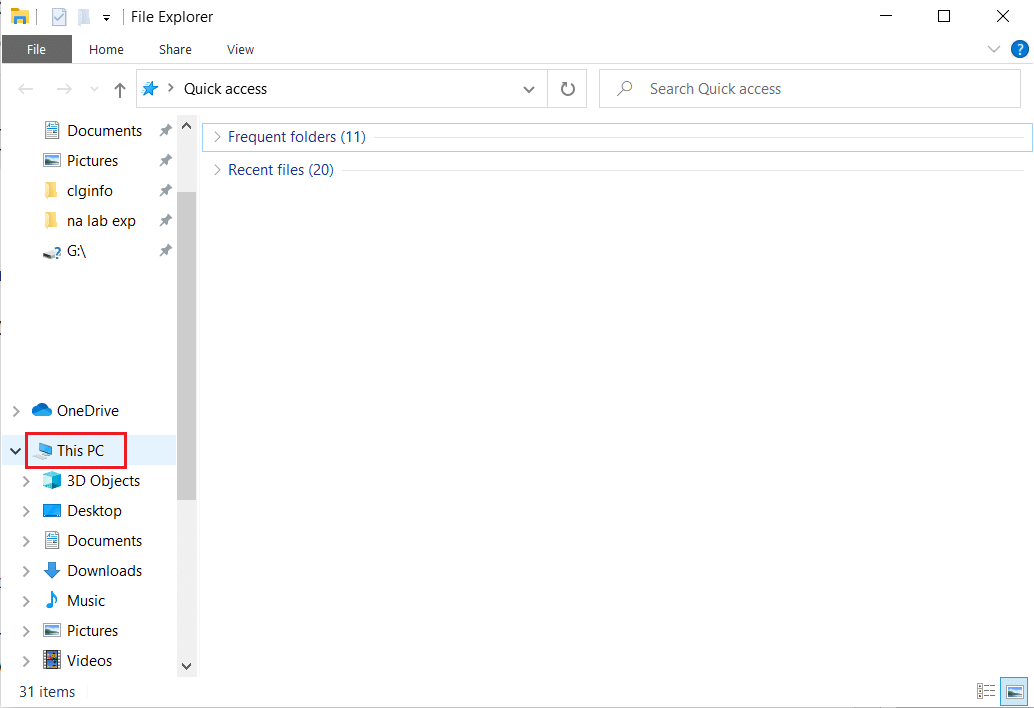
2. Di sini, klik kanan pada drive (C:) tempat Steam diinstal dan pilih Properties seperti yang digambarkan.
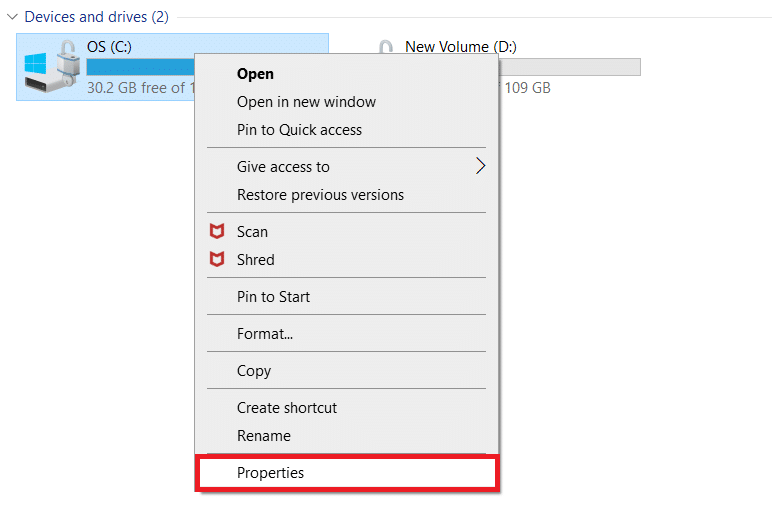
3. Di tab General , klik tombol Disk Cleanup .
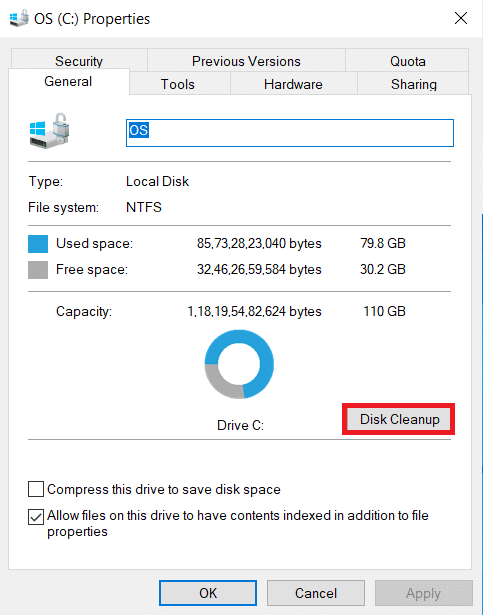
4. Sebuah prompt akan muncul dan Disk Cleanup akan menghitung jumlah ruang yang dapat dikosongkan.
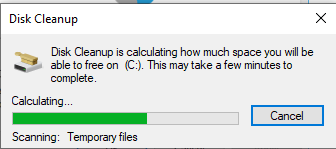
5. Centang kotak untuk semua item yang diinginkan di bawah File untuk dihapus: dan klik Bersihkan file sistem .
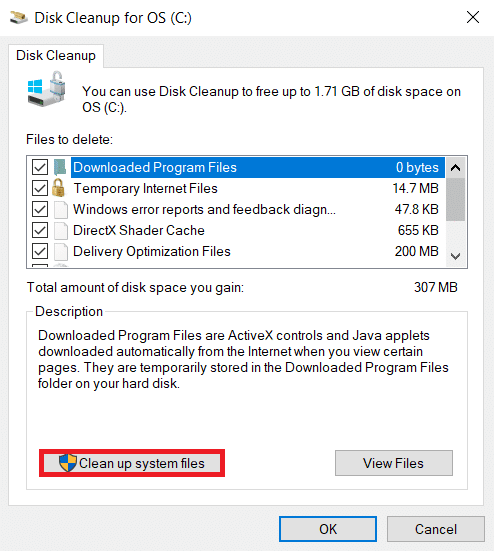
6. Setelah pemindaian selesai, centang lagi kotak untuk semua item yang dipilih dan klik OK .
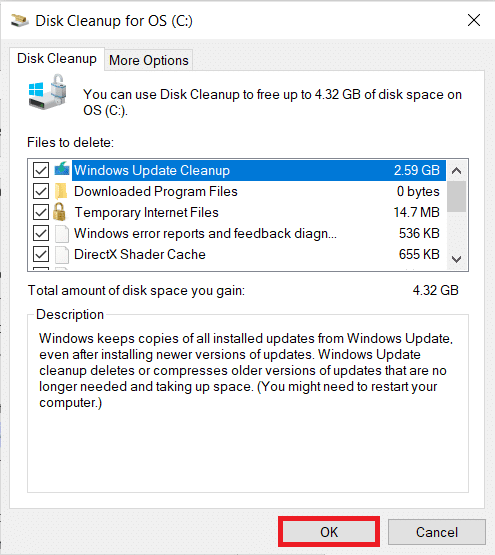
7. Terakhir, klik tombol Delete Files di prompt konfirmasi.
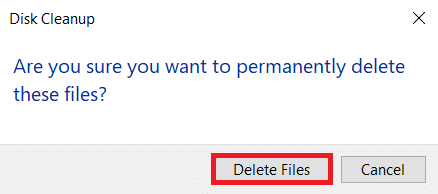
7. Nyalakan kembali PC Anda . Untuk membersihkan ruang tambahan, baca 10 Cara Mengosongkan Ruang Hard Disk.
Metode 10: Perbarui Windows
Memperbarui Windows akan sangat membantu dalam memperbaiki sebagian besar masalah.
1. Arahkan ke Windows Security > Update & Security seperti sebelumnya.

2. Di tab Pembaruan Windows , klik tombol Periksa pembaruan .
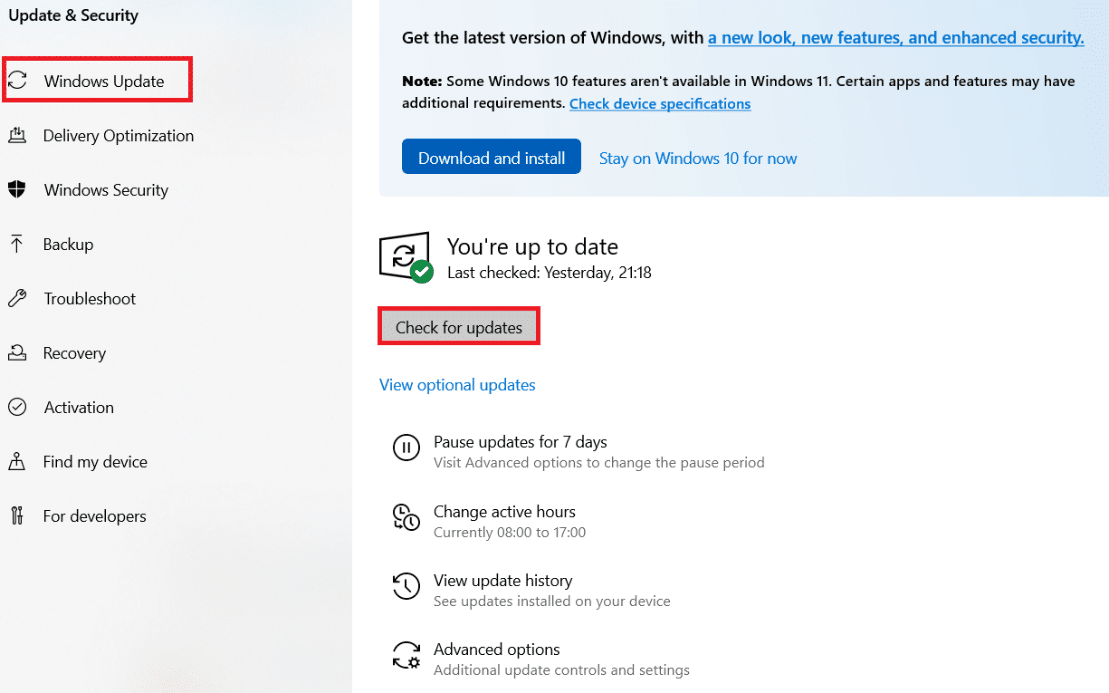
3A. Jika pembaruan baru tersedia, klik Instal Sekarang dan mulai ulang PC Anda .

3B. Jika tidak, jika Windows dalam keadaan up-to-date, maka akan muncul pesan You're up to date .

Baca Juga: Cara Menambahkan Game Microsoft ke Steam
Metode 11: Copot Pemasangan Aplikasi yang Bertentangan
Perangkat lunak yang baru saja diinstal pada perangkat Anda juga dapat menyebabkan masalah ini. Ikuti langkah-langkah di bawah ini untuk menghapus instalan perangkat lunak terbaru yang membuat masalah Steam tidak terbuka di Windows 10:
1. Tekan tombol Windows , ketik aplikasi dan fitur , dan klik Buka .

2. Di sini, klik Sort by drop-down dan pilih Install date seperti yang digambarkan di bawah ini.
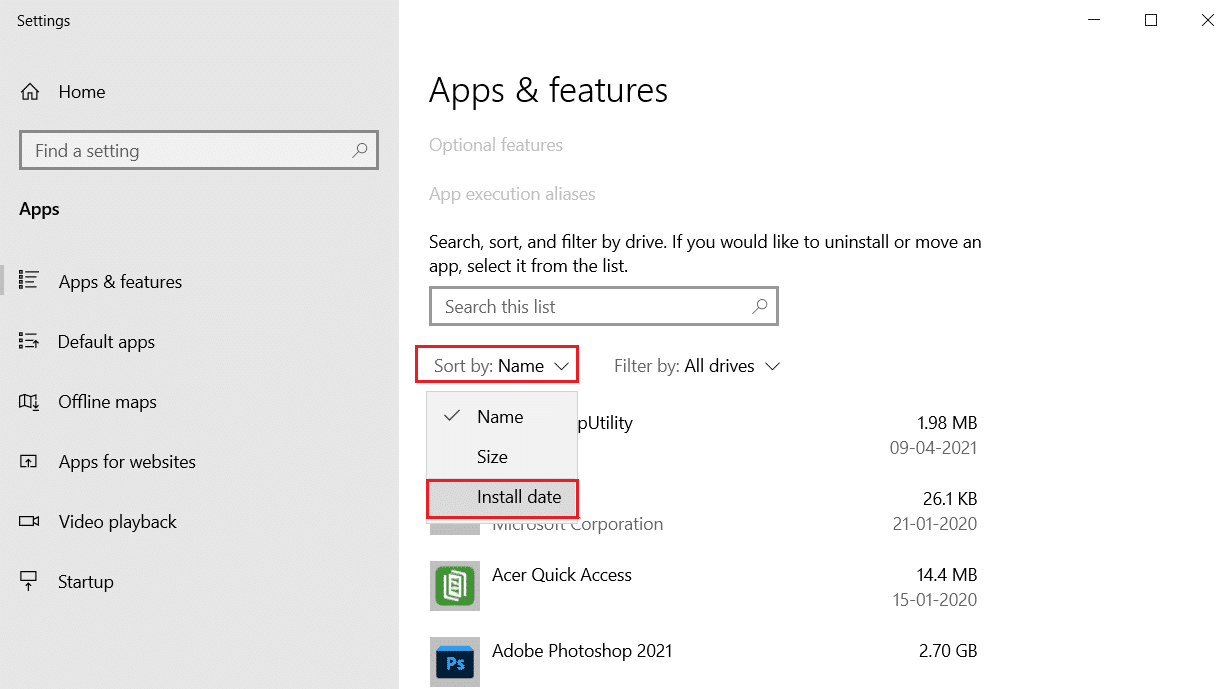
3. Klik pada perangkat lunak yang baru saja diinstal (misalnya Microsoft SQL Server Management Studio ) dan pilih opsi Uninstall , seperti yang digambarkan di bawah ini.
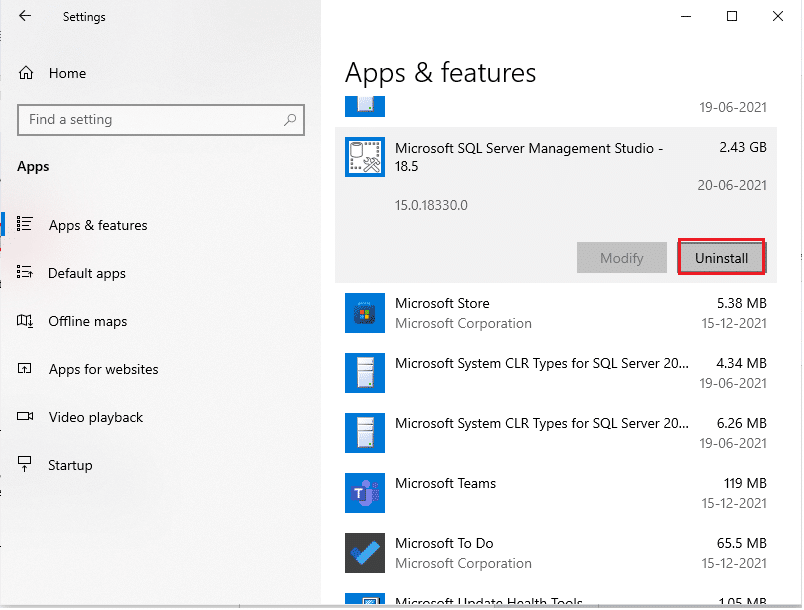
4. Sekali lagi klik Uninstall untuk konfirmasi.
5. Ulangi hal yang sama untuk semua aplikasi tersebut dan Restart PC Anda.
Metode 12: Instal Ulang Klien Steam
Menginstal ulang aplikasi Steam mungkin menyelesaikan masalah Steam tidak terbuka pada Windows 10 jika aplikasi tidak berfungsi secara normal. Versi terbaru aplikasi terinstal saat menginstal ulang, yang akan sangat meningkatkan kinerjanya.
1. Luncurkan Aplikasi & fitur dari bilah pencarian Windows seperti yang ditunjukkan.

2. Pilih Steam dan klik tombol Uninstall yang disorot.
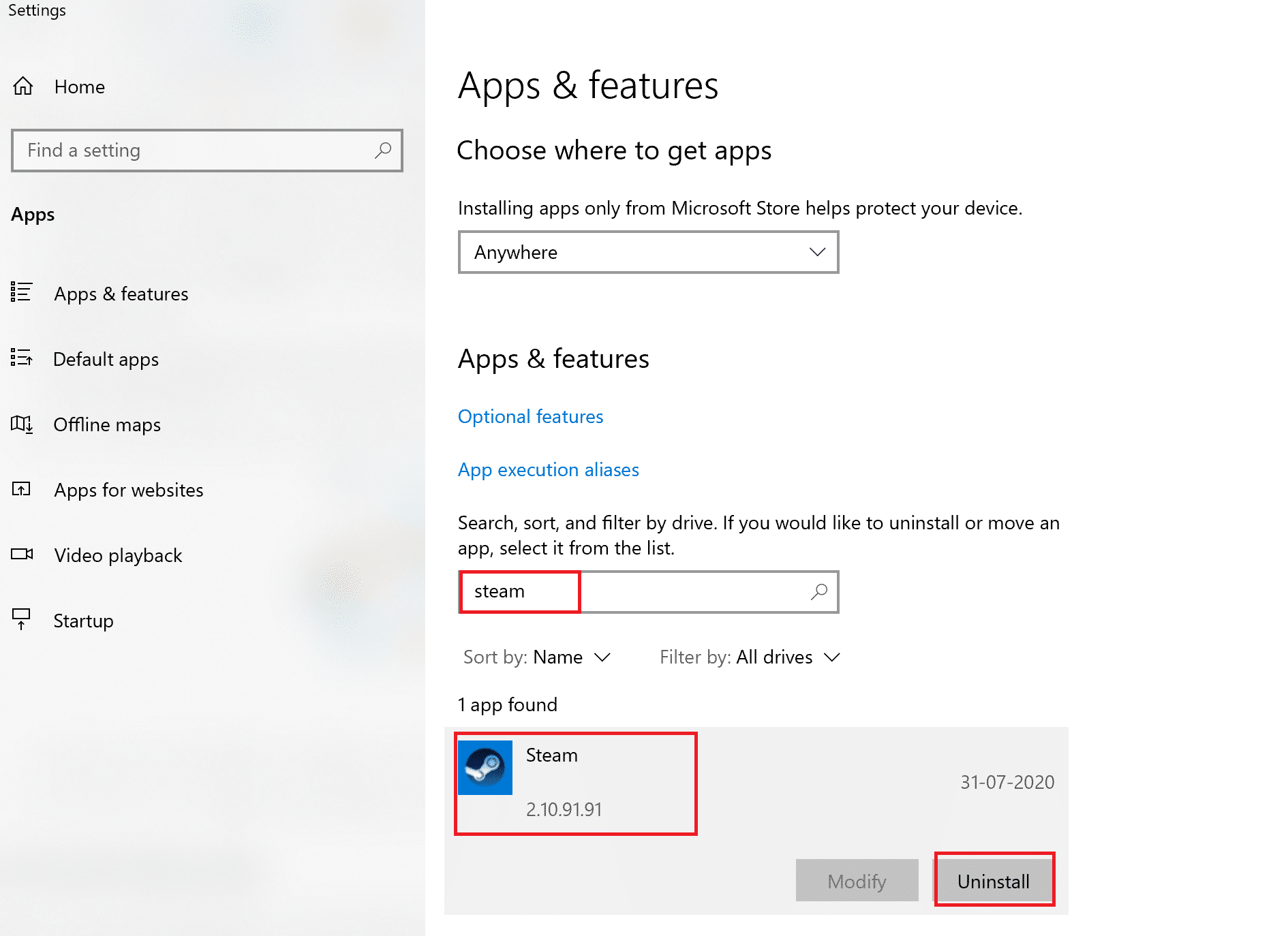
3. Sekali lagi, klik Uninstall untuk konfirmasi.
4. Di jendela Steam Uninstall , klik Uninstall untuk menghapus Steam.
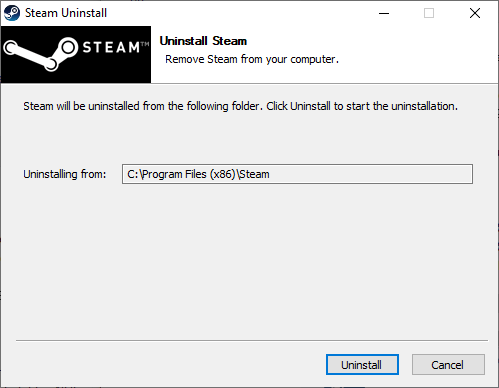
5. Kemudian, restart PC Windows Anda.
6. Unduh Steam versi terbaru dari browser web Anda, seperti yang ditunjukkan.
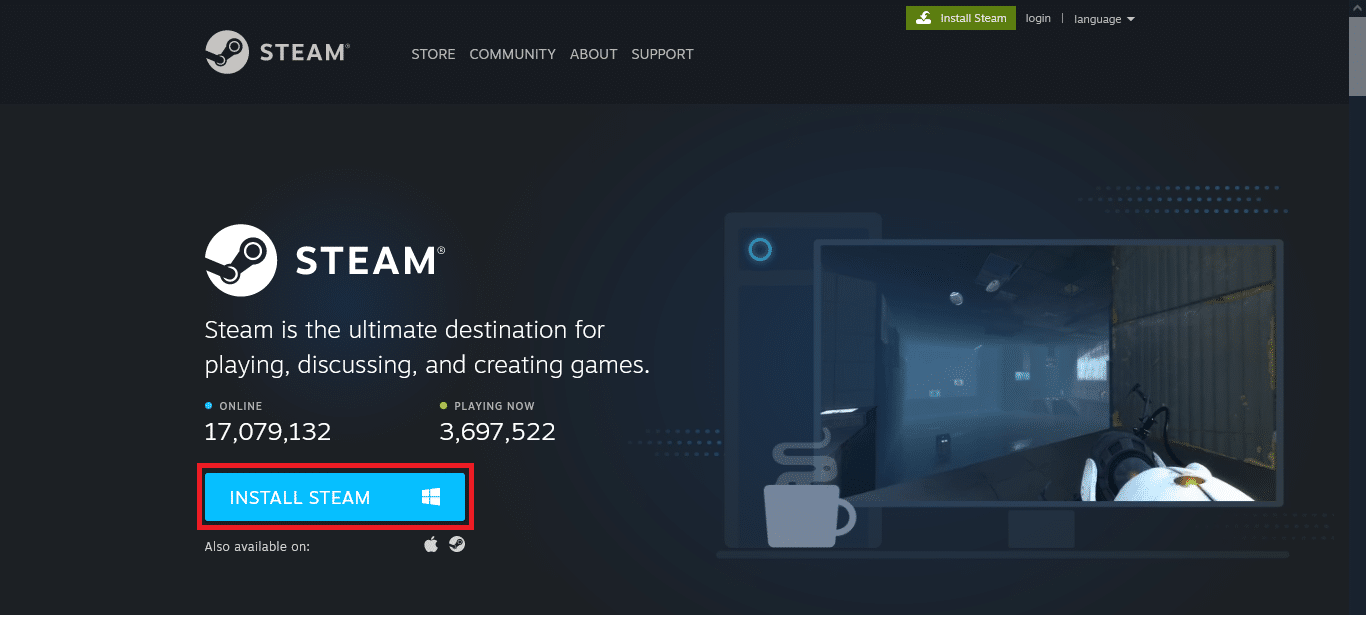
7. Setelah mengunduh, jalankan file SteamSetup.exe yang diunduh dengan mengklik dua kali.
8. Di wizard Pengaturan Steam , klik tombol Berikutnya .
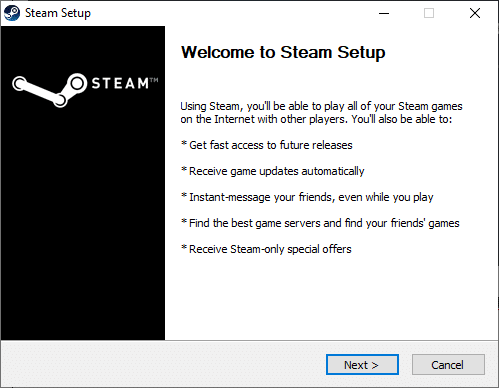
9. Pilih folder Destination dengan menggunakan opsi Browse… atau tetap pada opsi default . Kemudian, klik Install , seperti yang digambarkan di bawah ini.
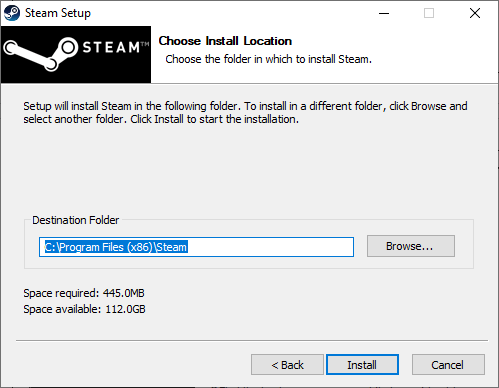
10. Tunggu penginstalan selesai dan klik Finish , seperti yang ditunjukkan.
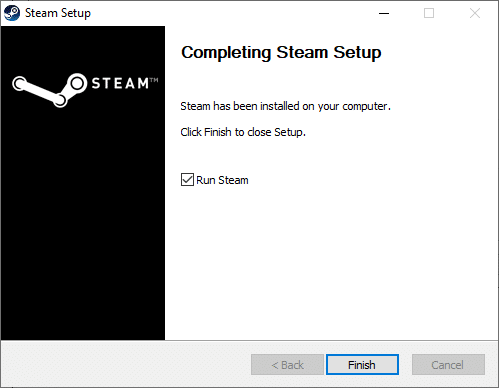
Q1. Akankah memperbarui driver grafis menyelesaikan masalah aplikasi Steam tidak mau terbuka?
Jwb. Ya , memperbarui driver grafis juga dapat menyelesaikan masalah Steam Anda tidak membuka Windows 10.
Direkomendasikan:
- Cara Menonaktifkan Kata Sandi Bangun di Windows 11
- Cara Memperbaiki Layanan Audio Tidak Menjalankan Windows 10
- Cara Memperbaiki Xbox One Terus Membuat Saya Keluar
- Cara Mengatur Resolusi Opsi Peluncuran TF2
Kami berharap panduan ini akan membantu Anda memperbaiki Steam tidak membuka masalah Windows 10 . Beri tahu kami metode mana yang berhasil untuk Anda. Jangan ragu untuk memberikan pertanyaan dan saran Anda di bagian komentar di bawah.
